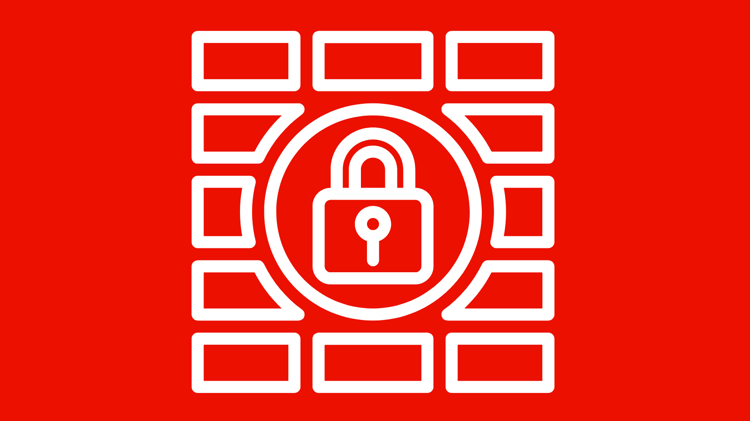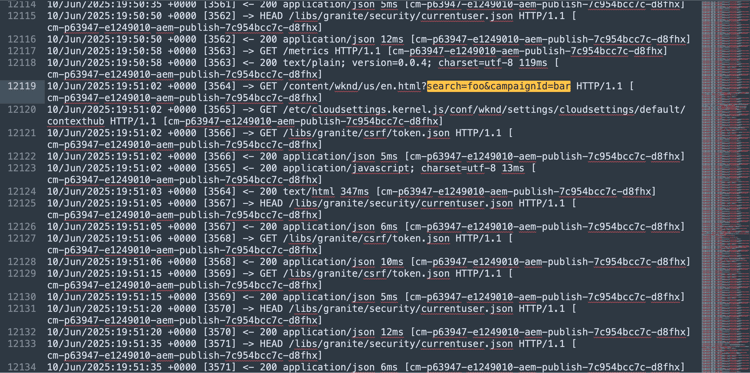Skydda AEM webbplatser med standardregler för trafikfilter
Lär dig hur du skyddar AEM webbplatser från denial of service-attacker (DoS), DoS (Distributed Denial of Service) och robotmissbruk med Adobe-rekommenderade standardregler för trafikfilter i AEM as a Cloud Service.
Utbildningsmål
- Granska de standardregler för trafikfilter som rekommenderas av Adobe.
- Definiera, driftsätt, testa och analysera regelresultaten.
- Förstå när och hur reglerna ska förfinas baserat på trafikmönster.
- Lär dig hur du använder AEM Actions Center för att granska varningar som genererats av reglerna.
Implementeringsöversikt
Implementeringsstegen omfattar:
- Lägger till standardtrafikfilterreglerna i AEM WKND-projektets
/config/cdn.yaml-fil. - Implementera och skicka ändringarna till Cloud Manager Git-databasen.
- Distribuera ändringarna i AEM-miljön med Cloud Manager konfigurationsflöde.
- Testa reglerna genom att simulera DoS-attack med Vegeta
- Analysera resultaten med hjälp av AEMCS CDN-loggarna och ELK-kontrollpanelen.
Förutsättningar
Innan du fortsätter bör du kontrollera att du har slutfört det nödvändiga grundarbetet enligt beskrivningen i självstudiekursen Så här konfigurerar du trafikfilter och WAF regler. Du har också klonat och distribuerat AEM WKND Sites Project till din AEM-miljö.
Viktiga åtgärder för reglerna
Innan vi börjar fördjupa oss i detaljerna om trafikfilterreglerna måste vi förstå de viktigaste åtgärder som dessa regler utför. Attributet action i varje regel definierar hur trafikfiltret ska svara när villkoren uppfylls. Åtgärderna omfattar:
-
Logg: Reglerna loggar händelserna för övervakning och analys, så att du kan granska trafikmönster och justera tröskelvärden efter behov. Den anges av attributet
type: log. -
Varning: Reglerna utlöser varningar när villkoren uppfylls, vilket hjälper dig att identifiera potentiella problem. Den anges av attributet
alert: true. -
Blockera: Reglerna blockerar trafiken när villkoren uppfylls och förhindrar åtkomst till din AEM-webbplats. Den anges av attributet
action: block.
Granska och definiera regler
De standardregler för trafikfilter som rekommenderas av Adobe fungerar som ett grundläggande lager för att identifiera potentiellt skadliga trafikmönster genom att logga händelser som IP-baserade hastighetsbegränsningar som överskrids och blockera trafik från specifika länder. Dessa loggar hjälper team att validera tröskelvärden och fatta välgrundade beslut för att i slutändan gå över till blockläge utan att störa legitim trafik.
Låt oss granska de tre standardtrafikfilterreglerna som du bör lägga till i AEM WKND-projektets /config/cdn.yaml-fil:
- Förhindra DoS vid Edge: Den här regeln identifierar potentiella DoS-attacker (Denial of Service) vid CDN-kanten genom att övervaka förfrågningar per sekund (RPS) från klient-IP-adresser.
- Förhindra DoS vid ursprung: Den här regeln identifierar potentiella DoS-attacker (Denial of Service) vid ursprung genom att övervaka hämtningsbegäranden från klient-IP:n.
- Blockera OFAC-länder: Den här regeln blockerar åtkomst från specifika länder som omfattas av OFAC-restriktioner (Office of Foreign Assets Control).
1. Förhindra DoS på Edge
Den här regeln skickar en varning när den upptäcker en potentiell denial of service-attack (DoS) vid CDN. Kriteriet för att aktivera den här regeln är när en klient överskrider 500 begäranden per sekund (genomsnitt över 10 sekunder) per CDN POP (Point of Presence) vid kanten.
Den räknar alla förfrågningar och grupperar dem per klient-IP.
kind: "CDN"
version: "1"
metadata:
envTypes: ["dev", "stage", "prod"]
data:
trafficFilters:
rules:
- name: prevent-dos-attacks-edge
when:
reqProperty: tier
equals: 'publish'
rateLimit:
limit: 500
window: 10
penalty: 300
count: all
groupBy:
- reqProperty: clientIp
action:
type: log
alert: true
Attributet action anger att regeln ska logga händelserna och utlösa en varning när villkoren uppfylls. Det hjälper er att övervaka potentiella DoS-attacker utan att blockera legitim trafik. Målet är dock att så småningom övergå den här regeln till blockläge när du har validerat trafikmönstren och justerat tröskelvärdena.
2. Förhindra DoS vid ursprung
Den här regeln skickar en avisering när den upptäcker en potentiell denial of service-attack (DoS) vid ursprungsläget. Kriteriet för att aktivera den här regeln är när en klient överskrider 100 begäranden per sekund (genomsnitt över 10 sekunder) per klient-IP vid startpunkten.
Den räknar hämtningar (begäranden om att kringgå cache) och grupperar dem efter klient-IP.
...
- name: prevent-dos-attacks-origin
when:
reqProperty: tier
equals: 'publish'
rateLimit:
limit: 100
window: 10
penalty: 300
count: fetches
groupBy:
- reqProperty: clientIp
action:
type: log
alert: true
Attributet action anger att regeln ska logga händelserna och utlösa en varning när villkoren uppfylls. Det hjälper er att övervaka potentiella DoS-attacker utan att blockera legitim trafik. Målet är dock att så småningom övergå den här regeln till blockläge när du har validerat trafikmönstren och justerat tröskelvärdena.
3. Blockera OFAC-länder
Den här regeln blockerar åtkomst från specifika länder som omfattas av OFAC -begränsningar.
Du kan granska och ändra landslistan efter behov.
...
- name: block-ofac-countries
when:
allOf:
- { reqProperty: tier, in: ["author", "publish"] }
- reqProperty: clientCountry
in:
- SY
- BY
- MM
- KP
- IQ
- CD
- SD
- IR
- LR
- ZW
- CU
- CI
action: block
Attributet action anger att regeln ska blockera åtkomst från de angivna länderna. Detta hjälper dig att förhindra åtkomst till din AEM-webbplats från områden som kan utgöra säkerhetsrisker.
Den fullständiga cdn.yaml-filen med ovanstående regler ser ut så här:
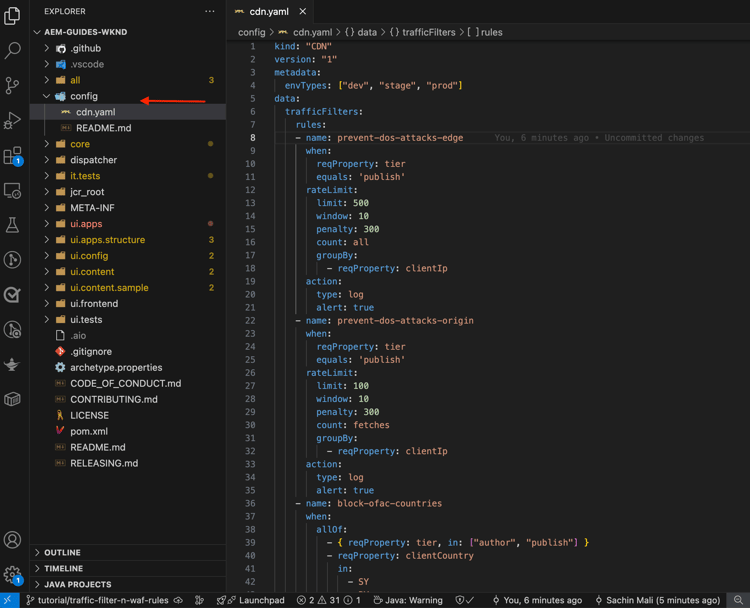
Distribuera regler
Så här distribuerar du ovanstående regler:
-
Verkställ och skicka ändringarna till Cloud Manager Git-databasen.
-
Distribuera ändringarna i AEM-miljön med Cloud Manager konfigurationspipeline som skapades tidigare.
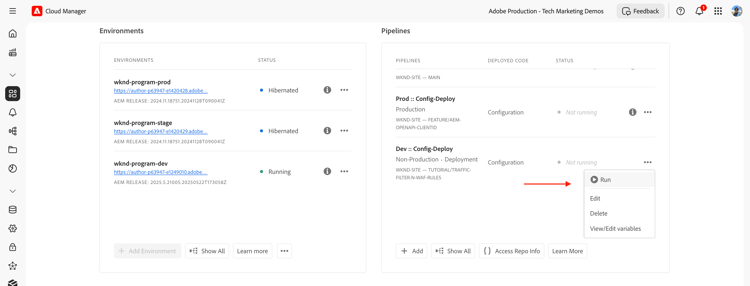
Testregler
För att verifiera att standardtrafikfilterreglerna är effektiva simulerar du, både vid CDN Edge och Origin, högbegärandetrafik med Vegeta, ett mångsidigt HTTP-lasttestningsverktyg.
-
Testa DoS-regeln på Edge (gräns på 500 rps). Följande kommando simulerar 200 begäranden per sekund i 15 sekunder, vilket överskrider Edge tröskelvärde (500 rps).
code language-shell $echo "GET https://publish-p63947-e1249010.adobeaemcloud.com/us/en.html" | vegeta attack -rate=200 -duration=15s | vegeta report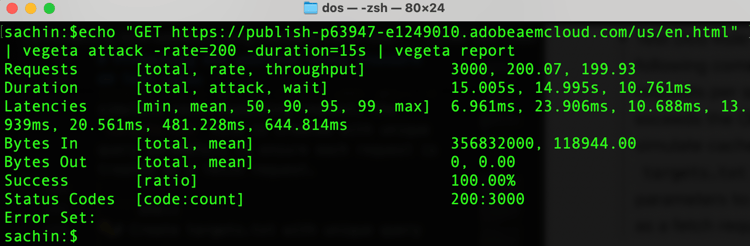
note important IMPORTANT Observera statuskoderna 100% Success och 200 i rapporten ovan. Eftersom reglerna är inställda på logochalertblockeras inte förfrågningarna, men de loggas för övervaknings-, analys- och aviseringsändamål. -
Test DoS-regel vid ursprung (gräns 100 rps). Följande kommando simulerar 110 hämtningsbegäranden per sekund i 1 sekund, vilket överskrider tröskelvärdet för origo (100 rps). Om du vill simulera begäranden om att kringgå cache skapas filen
targets.txtmed unika frågeparametrar för att säkerställa att varje begäran behandlas som en hämtningsbegäran.code language-shell # Create targets.txt with unique query parameters $for i in {1..110}; do echo "GET https://publish-p63947-e1249010.adobeaemcloud.com/us/en.html?ts=$(date +%s)$i" done > targets.txt # Use the targets.txt file to simulate fetch requests $vegeta attack -rate=110 -duration=1s -targets=targets.txt | vegeta report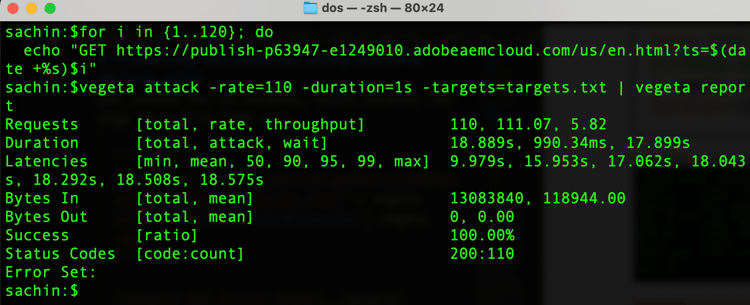
note important IMPORTANT Observera statuskoderna 100% Success och 200 i rapporten ovan. Eftersom reglerna är inställda på logochalertblockeras inte förfrågningarna, men de loggas för övervaknings-, analys- och aviseringsändamål. -
För enkelhetens skull testas inte OFAC-regeln här.
Granska aviseringar
Varningar genereras när trafikfilterreglerna aktiveras. Du kan granska dessa varningar i AEM Actions Center.
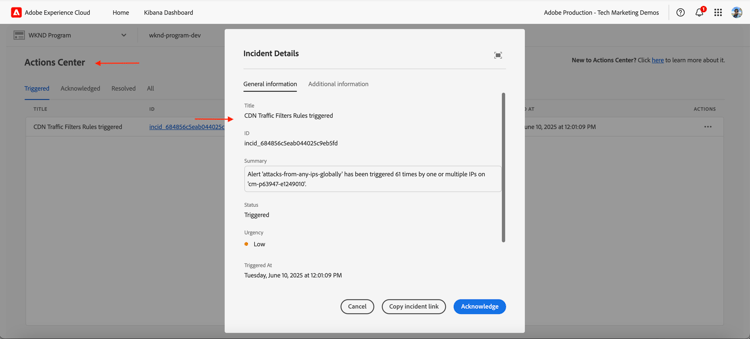
Analysera resultaten
Om du vill analysera resultatet av trafikfilterreglerna kan du använda AEMCS CDN-loggarna och ELK-kontrollpanelen. Följ instruktionerna från inställningsavsnittet CDN-loggar för att importera CDN-loggarna till ELK-stacken.
På följande skärmbild ser du CDN-loggarna i AEM Dev-miljön som är inkapslade i ELK-stacken.
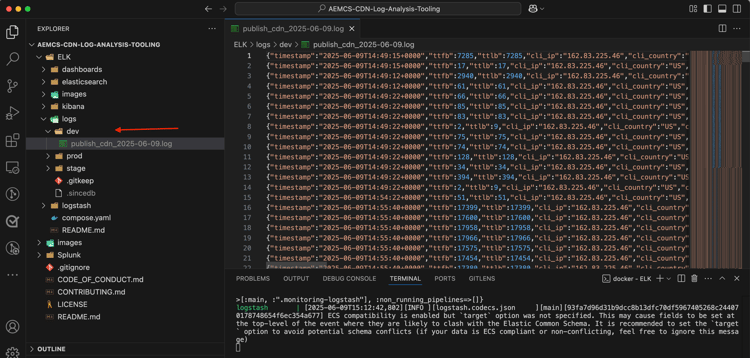
I ELK-programmet ska CDN Traffic Dashboard visa toppen på Edge och Origin under de simulerade DoS-attackerna.
De två panelerna, Edge RPS per klient-IP och POP och Ursprunglig RPS per klient-IP och POP, visar förfrågningar per sekund (RPS) vid kanten och ursprunget, grupperade efter klientens IP-adress och närvaropunkt (POP).
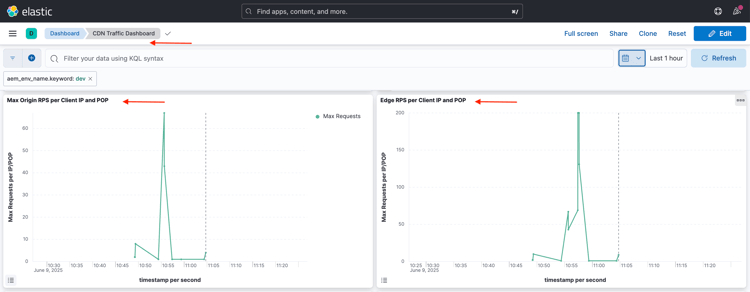
Du kan också använda andra paneler i CDN Traffic Dashboard för att analysera trafikmönstren, till exempel Top Client IPs, Top countries och Top User Agents. Panelerna hjälper dig att identifiera potentiella hot och justera trafikfilterreglerna därefter.
Splunk-integrering
Kunder som har Splunk Log-vidarebefordran aktiverad kan skapa nya instrumentpaneler för att analysera trafikmönstren.
Om du vill skapa kontrollpaneler i Splunk följer du stegen Splunk dashboards för AEMCS CDN Log Analysis.
På följande skärmbild visas ett exempel på en Splunk-kontrollpanel som visar det maximala antalet förfrågningar om ursprung och kant per IP, som kan hjälpa dig att identifiera potentiella DoS-attacker.

När och hur du förfinar regler
Ert mål är att undvika att blockera legitim trafik samtidigt som ni skyddar er AEM webbplats från potentiella hot. Standardreglerna för trafikfilter är utformade för att varna och logga (och så småningom blockera när läget växlas) hot utan att blockera legitim trafik.
Om du vill förfina reglerna gör du så här:
-
Övervaka trafikmönster: Använd CDN-loggarna och ELK-kontrollpanelen för att övervaka trafikmönster och identifiera eventuella avvikelser eller toppar i trafiken.
-
Justera tröskelvärden: Justera tröskelvärdena (öka eller minska hastighetsgränserna) i reglerna utifrån trafikmönstren så att de bättre passar dina specifika behov. Om du till exempel märker att legitim trafik utlöste varningarna kan du öka hastighetsgränserna eller justera grupperingarna.
I följande tabell visas riktlinjer för hur du väljer tröskelvärden:table 0-row-2 1-row-2 2-row-2 1-align-left 2-align-left 4-align-left 5-align-left 7-align-left 8-align-left Variation Värde Ursprung Använd det högsta värdet för Max Origin Requests per IP/POP under normala trafikförhållanden (d.v.s. inte hastigheten vid tidpunkten för ett DDoS) och öka den med flera Edge Ta det högsta värdet av Max Edge-begäranden per IP/POP under normala trafikförhållanden (d.v.s. inte hastigheten vid tidpunkten för ett DDoS) och öka den med flera Se även avsnittet Välja tröskelvärden för mer information.
-
Flytta till blockeringsregler: När du har validerat trafikmönstren och justerat tröskelvärdena bör du övergå reglerna till blockläge.
Sammanfattning
I den här självstudiekursen lärde du dig att skydda AEM webbplatser från DoS (Denial of Service), DoS (Distributed Denial of Service) och bot-missbruk med de standardregler för trafikfilter som rekommenderas av Adobe i AEM as a Cloud Service.
Rekommenderade WAF-regler
Lär dig hur du implementerar Adobe rekommenderade WAF-regler för att skydda dina AEM webbplatser från avancerade hot som använder avancerade tekniker för att kringgå traditionella säkerhetsåtgärder.
Skydda AEM webbplatser med trafikfilterregler från WAF
Lär dig hur du skyddar AEM webbplatser från avancerade hot som DoS, DDoS och robotmissbruk med trafikfilterreglerna i Adobe rekommenderade Web Application Firewall (WAF) i AEM as a Cloud Service.
Användningsexempel - mer än standardregler
För mer avancerade scenarier kan du utforska följande exempel som visar hur du implementerar anpassade trafikfilterregler baserat på specifika affärskrav:
Lär dig hur du övervakar känsliga begäranden genom att logga dem med trafikfilterregler i AEM as a Cloud Service.
Lär dig hur du begränsar åtkomsten genom att blockera specifika begäranden med trafikfilterregler i AEM as a Cloud Service.
Lär dig hur du normaliserar begäranden genom att omforma dem med trafikfilterregler i AEM as a Cloud Service.